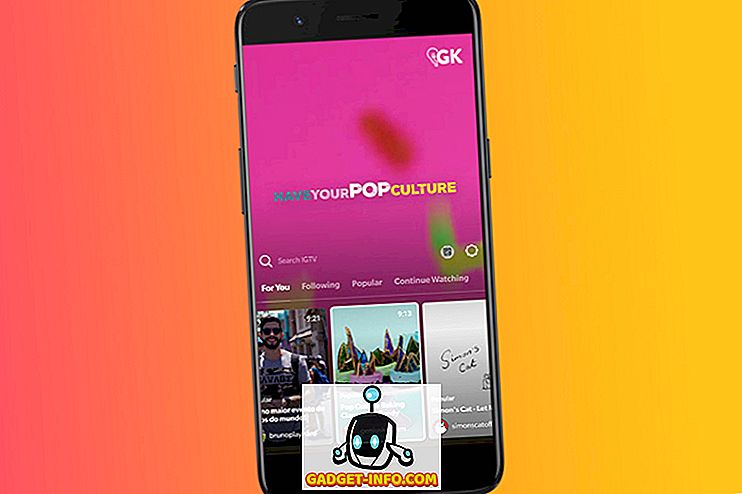Dodaci su izvrstan alat za povećanje snage bilo kojeg softvera koji koristite. Bez obzira koristite li proširenja u Chromeu, pojačanja u Trellu ili bilo koje druge takve alate, dodaci dodaju snagu softveru, a korisnicima pružaju fleksibilnost. Ne samo da korisnici mogu odabrati i odabrati značajke koje žele, već i osnovni softver može biti prilično sitan i osnovan, tako da novi korisnici (ili korisnici koji ne trebaju toliko značajki) mogu kretati softver bez potrebe izgubljeni u moru opcija. Volim dodatke i svakodnevno ih koristim kako bih poboljšao svoj tijek rada. Zato mi je bilo drago kada je Google objavio da uključuje dodatnu podršku unutar Gmaila. U ovom ćemo članku pogledati isto i naučiti kako koristiti Gmailove dodatke kako bi postali produktivniji:
Instalirajte dodatke za Gmail
Dodavanje Gmail dodataka je prilično jednostavno. Međutim, prije nego što počnemo, trebate nešto što je upravo pokrenuto, jer trenutno nema mnogo dodataka koji su dostupni korisnicima. Međutim, budući da Gmail ima tako veliku bazu korisnika, programeri će skočiti na ovu priliku i uskoro ćete imati vrlo moćne ugrađene alate unutar vašeg Gmaila. Tako ćemo vidjeti kako možete dodati i pristupiti dodacima.
1. Da biste koristili dodatke, jednostavno se prijavite na svoj Gmail račun u pregledniku (desktop) i kliknite na ikonu zupčanika koja je iznad vaših poruka e-pošte u gornjem desnom kutu . Na padajućem izborniku kliknite na opciju Get add-ons.
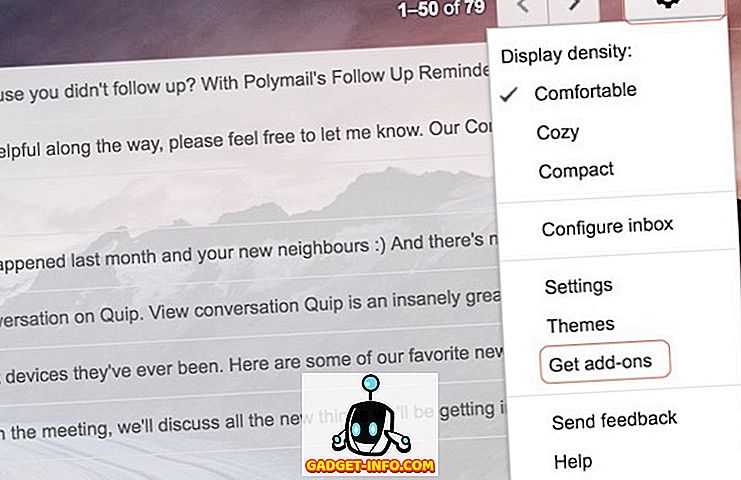
2. Ovdje ćete vidjeti popis svih dodataka koji su trenutno dostupni . Pokušajmo dodati Trello, jer ga koristim u velikoj mjeri za upravljanje projektima. Da biste dodali, kliknite ikonu Trello.
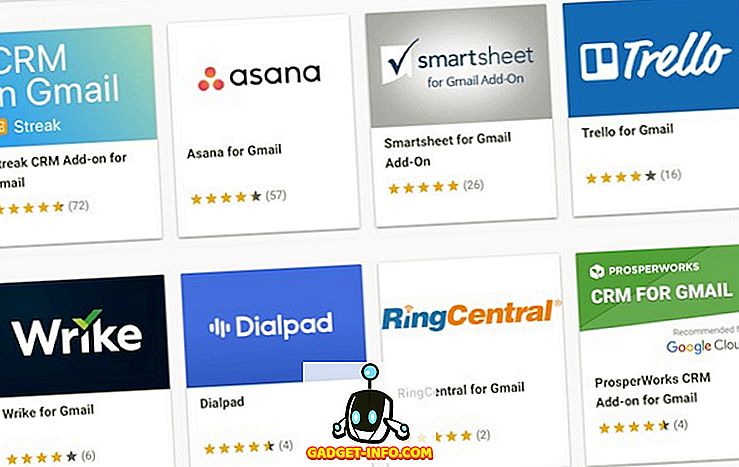
3. Sada možete vidjeti sve što Trello dodatak može učiniti. To možete istražiti za vas, sada ćemo samo pritisnuti instalaciju, a zatim kliknuti na "Nastavi" .
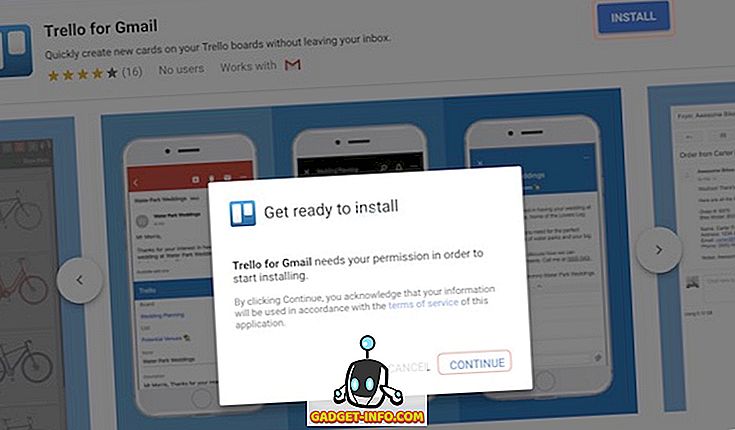
4. Zatim ćete morati odabrati Gmail račun s kojim želite koristiti ovaj dodatak. Samo se prijavite sa svojim vjerodajnicama i dajte Trellu potrebne dozvole . To je to, nakon nekoliko trenutaka Trello dodatak će biti instaliran na Vaš račun. Isto tako, možete instalirati i bilo koji drugi dodatak koji želite.
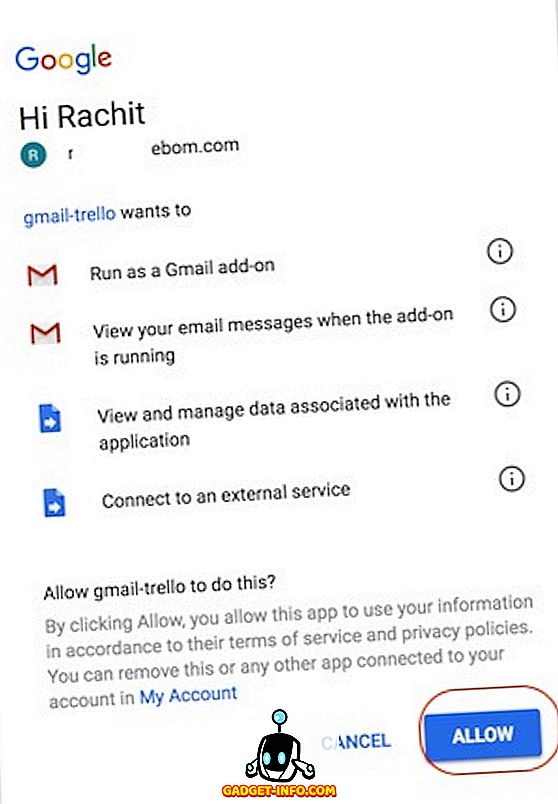
Koristite Gmail dodatke
Dobili smo prvi korak desno i instalirali dodatak za Trello, ali još uvijek moramo naučiti kako ga koristiti. Prilično je lako, pa hajde da nastavimo s tim.
1. Otvorite bilo koju adresu e-pošte u pregledniku i pronaći ćete svoje dodatke na desnoj strani e-pošte (kao što je prikazano na slici). Kliknite ikonu dodatka.
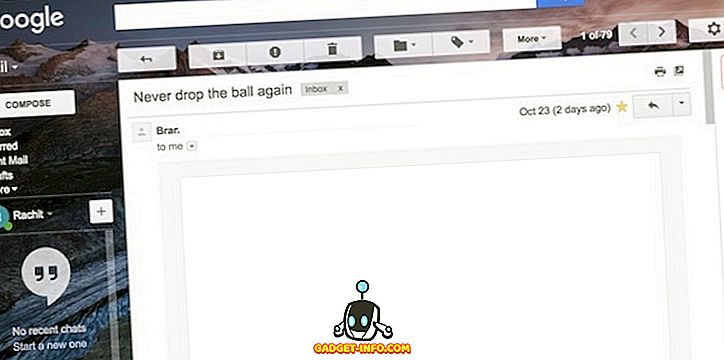
2. Ovdje možete vidjeti da vas Trello traži da se prijavite na svoj Trello račun . Samo naprijed i učini to.
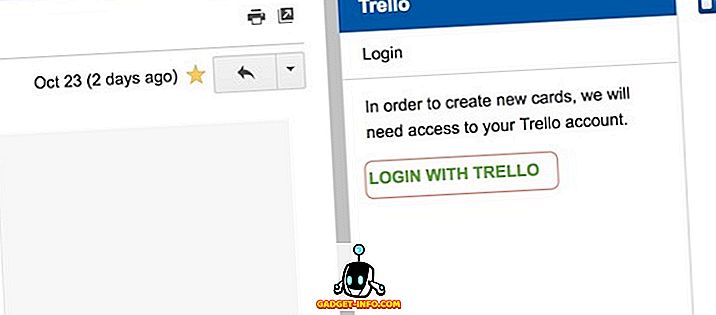
3. Sada, kao što možete vidjeti, mogu izravno dodati tu e-poštu bilo kojoj od mojih Trello ploča s desne strane Gmaila bez potrebe za prebacivanjem aplikacija.
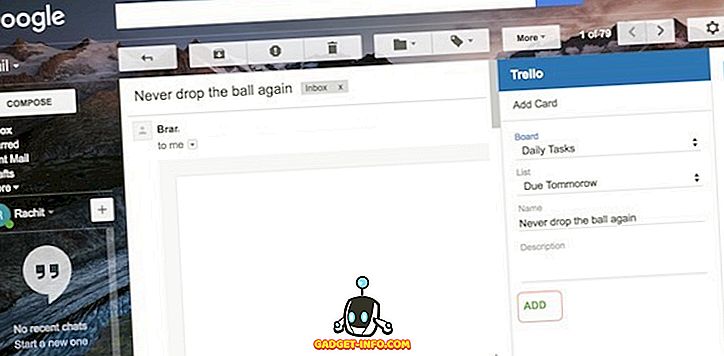
4. Ono što ovo čini zaista korisnim jest da ih nakon postavljanja dodataka možete koristiti i iz mobilne aplikacije Gmail . Jednostavno otvorite e-poštu na aplikaciji Gmail i pomaknite se po e-pošti da biste pronašli svoj dodatak. Sada ga dodirnite.
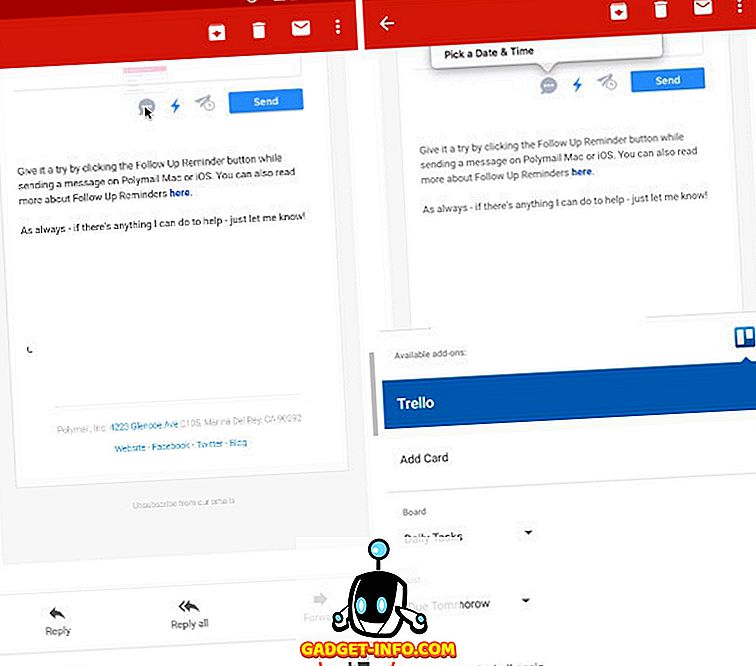
5. Sada odaberite svoje postavke i pomaknite se prema dolje dok ne pronađete gumb za dodavanje, a zatim pritisnite “ADD” kako biste dodali e-poštu na vašu Trello ploču .
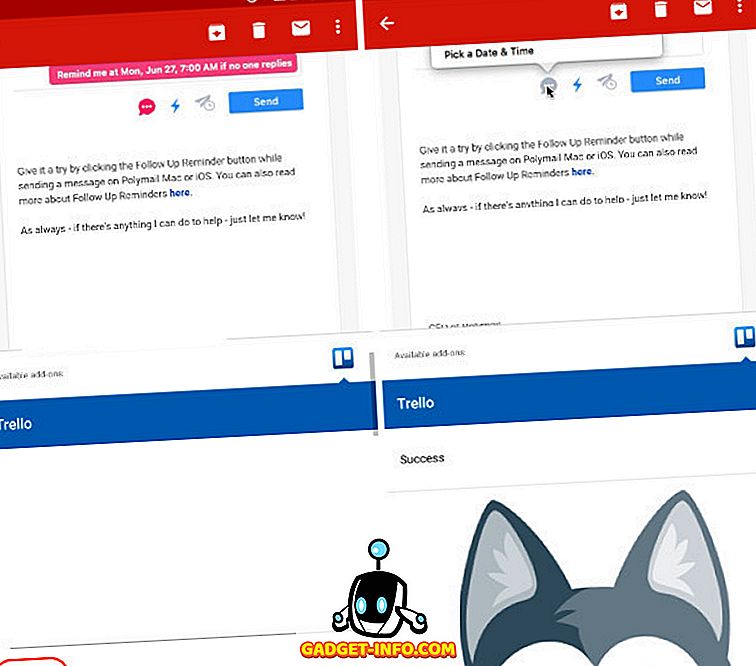
Kao što možete vidjeti, nakon što odvojite vrijeme za postavljanje dodataka, učinit će ga vrlo jednostavnim za prolazak e-pošte. Nećete se morati prebacivati između aplikacija za prijenos podataka s jedne aplikacije na drugu . Za mene, sada mogu poslati bilo koji e-mail na moj popis zadataka u Trello i pronaći ga tamo za mene, sve bez otvaranja aplikacije Trello. Sve je to dobro, ali ono što ga čini korisnim jest mogućnost upotrebe dodataka čak i iz mobilne aplikacije Gmail. Ovo je igra mjenjača za kako ja i vi ćete od sada na naš e-mail.
Koristite Gmail dodatke za povećanje produktivnosti
Ako potrošiti čak i malo vremena na Vašu e-poštu, ti si idući u ljubav ovu značajku. Dodaci će Gmail pretvoriti iz aplikacije e-pošte u doista produktivnu aplikaciju. Međutim, s obzirom na uslugu koja je upravo pokrenuta, još je uvijek u početnoj fazi. Kako se uvodi sve više i više dodataka, korisnici će ovu značajku smatrati korisnijom nego što je trenutno. Bez obzira na to, ne mogu vam reći da sam sretan što sam s ovim razvojem. Ali, što je s tobom? Da li uopće brinete o dodacima za Gmail ili već koristite klijenta treće strane koji vam nudi te značajke? Javite nam svoje poglede na temu u odjeljku za komentare u nastavku.